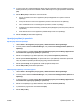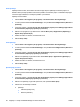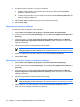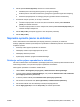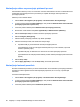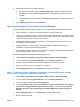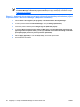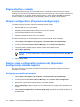ProtectTools (select models only) - Windows Vista
Zagon storitve v ozadju
Da uporabite profile naprave, se mora izvajati storitev v ozadju HP ProtectTools Device Locking/
Auditing. Ko prvič poskusite uporabiti profile naprave, se odpre pogovorno okno orodja HP ProtectTools
Security Manager in vas vpraša, ali želite zagnati storitev v ozadju. Kliknite Yes (Da), da zaženete
storitev v ozadju in jo nastavite tako, da se samodejno zažene ob vsakem zagonu sistema.
Simple configuration (Preprosta konfiguracija)
Ta funkcija omogoča zavrnitev dostopa za naslednje razrede naprav:
●
Naprave USB za vse, ki niso skrbniki.
●
Odstranljivi mediji (diskete, ključi USB itd.) za vse, ki niso skrbniki.
●
Pogoni DVD/CD-ROM za vse, ki niso skrbniki.
●
Serijska in paralelna vrata za vse, ki niso skrbniki.
Če želite zavrniti dostop do razreda naprave za vse, ki niso skrbniki, storite naslednje:
1. Izberite Start > All Programs (Vsi programi) > HP ProtectTools Security Manager.
2. V levem podoknu kliknite Device Access Manager, nato pa Simple Configuration.
3. V desnem podoknu potrdite polje za napravo, katere dostop želite zavrniti.
4. Kliknite Apply (Uporabi).
Opomba Če se ne izvaja storitev v ozadju, jo poskusi zagnati zdaj. Kliknite Yes (Da), da
dovolite.
5. Kliknite OK (V redu).
Device class configuration (advanced) (Napredna
konfiguracija razreda naprav)
Na voljo je več izbir, ki omogočajo uporabnikom ali skupinam uporabnikov odobritev ali zavrnitev
dostopa do vrst naprav.
Dodajanje uporabnika ali skupine
1. Izberite Start > All Programs (Vsi programi) > HP ProtectTools Security Manager.
2. V levem podoknu kliknite Device Access Manager, nato pa Device Class Configuration.
3. Na seznamu naprav kliknite razred naprave, ki ga želite nastaviti.
4. Kliknite Add (Dodaj). Odpre se pogovorno okno Select Users or Groups (Izbira uporabnikov ali
skupin).
5. Izberite Advanced (Napredno) > Find Now (Najdi zdaj), da poiščete uporabnike ali skupine, ki
jih želite dodati.
64 Poglavje 7 Device Access Manager for HP ProtectTools SLWW